Enhavtabelo
Normaj oficejaj produktoj de Microsoft kiel Avery 5160 Labels estas tre konataj. Se vi serĉas iujn specialajn lertaĵojn por presi Avery 5160-etikedojn de Excel, vi venis al la ĝusta loko. Estas unu maniero presi Avery 5160-etikedojn de Excel. Ĉi tiu artikolo diskutos ĉiun paŝon de ĉi tiu metodo por presi Avery 5160-etikedojn de Excel. Ni sekvu la kompletan gvidilon por lerni ĉion ĉi.
Elŝutu Praktikan Laborlibron
Elŝutu ĉi tiun praktikan laborlibron por ekzerci dum vi legas ĉi tiun artikolon. Ĝi enhavas datumaron en la kalkultabelo por klara kompreno. Provu mem dum vi trapasas la paŝon post paŝo.
Presi Avery 5160 Labels.xlsxPresi Avery 5160. Labels.docx
Superrigardo de Avery 5160-Etikedoj
Avery 5160-poŝtaj etikedoj estas memgluaj kaj inkluzivas 30 etikedojn sur ĉiu folio. Oni povas facile krei Avery 5160-etikedojn en Microsoft-vorto uzante la MS Excel-datumojn. En la sekva bildo, ni povas vidi la etikedojn de Avery 5160.
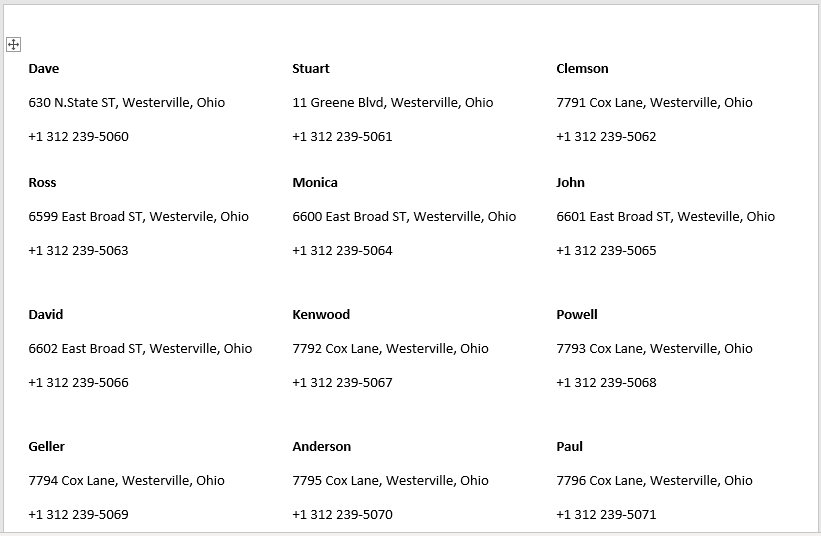
Paŝo-post-paŝa Procedo por Presi Avery 5160-etikedojn de Excel
En la sekvaj sekcio, ni uzos unu efikan kaj malfacilan metodon por presi Avery 5160-etikedojn de Excel. Por klara kompreno, ni montros la tutan procezon paŝon post paŝo. Unue, ni preparos taŭgan datumaron, poste ni kreos Avery 5160-etikedojn. Krei Avery 5160-etikedojn, unueni devas agordi etikedojn en Microsoft Word, poste aldoni la kampon de poŝta kunigo. Post kreado de Avery 5160-etikedoj, ni ilustros kiel presi ĉi tiujn. Ĉi tiu sekcio provizas ampleksajn detalojn pri ĉi tiu metodo. Vi devus lerni kaj apliki ĉi tiujn por plibonigi vian pensan kapablon kaj Excel-scion. Ni uzas la Microsoft Office 365 -version ĉi tie, sed vi povas uzi ajnan alian version laŭ via prefero.
Paŝo 1: Preparu datumaron
Por krei Avery 5160, ni devas sekvi iujn specifitajn regulojn. Komence, ni volas fari datumaron. Por fari tion ni devas sekvi la jenajn regulojn.
- Unue, enigu la Nomon , Adreson , kaj Kolumnon en la sekva datumaro. Klaku ĉi tie por vidi ekrankopion kiu ilustras kiel aspektas la kampoj.
- En la kolumno Nomo , ni enigas la nomon de ĉiu persono.
- Sekva, en la Adreso kolumno, ni enmetas la adreson de ĉiu persono enhavanta urbon kaj ŝtaton.
- Tiam, en la kolumno Kontakto , ni enigas la kontaktan numeron de ĉiu persono.

En la sekvaj paŝoj, ni kreos Avery 5160-etikedojn uzante la supran datumaron kaj poste presi ilin.
Paŝo 2: Elektu Avery 5160-etikedojn en MS Word
<>. 0>Nun, ni kreos Avery 5160-etikedojn. Por fari tion, ni devas sekvi iujn specifajn procezojn. Antaŭ ĉio, ni devas agordi Avery-etikedojn en Microsoft Word. Ni trairu la jenajnpaŝoj por agordi Avery 5160-etikedojn en MS Word.- Unue, vi devas malfermi MS Word-dokumentan dosieron, poste iri al la langeto Mailings .
- Tiam elektu Starti Poŝtkunfandi kaj el la falmenuo elektu la opcion Etikedoj .

- Tiam aperos la fenestro Etikedaj Opcioj .
- En ĉi tiu fenestro, vi devas elekti vian deziratan opcion en Paĝaj presiloj aŭ lasi ĉi tion kiel la Defaŭlta pleto kiel montrite sube.
- Sekva, vi devas elekti la Avery US-literon en la Etikedi vendistojn skatolo.
- Poste, vi devas elekti 5160 Adresaj Etikedoj en la opcio Produkta Numero .
- Fine, alklaku OK .

En la sekva paŝo, ni ilustros kiel enigi la poŝtkunfandan kampon por krei Avery 5160-etikedojn.
Legu Pli: Kiel Presi Etikedojn de Excel en Vorto (kun Facilaj Paŝoj)
Paŝo 3: Enmetu Poŝtkunfandi Kampojn
Nun ni montros kiel enigi la poŝtkunfandan kampon alkrei Avery 5160-etikedojn. Por plenumi ĉi tion, ni devas sekvi kelkajn specifajn paŝojn. Ni iru tra la sekvaj paŝoj por enmeti la poŝtkunfandkampon en MS Word.
- Unue, iru al la langeto Resendaĵoj , kaj alklaku Elektu Ricevantojn .
- Tiam, el la falmenuo elektu la opcion Uzi Ekzistantan Liston .

- Sekva, la ElektuDatumfonto aperos fenestro.
- En la skatolo Dosiernomo , enigu la Excel-dosieron enhavantan la datumaron.
- Sekva, alklaku Malfermu .

- Tiam aperos la fenestro Elektu Tabelon .
- Vi devas kontroli la La unua vico de datumoj enhavas kolumnajn kapojn .
- Sekva, alklaku OK .
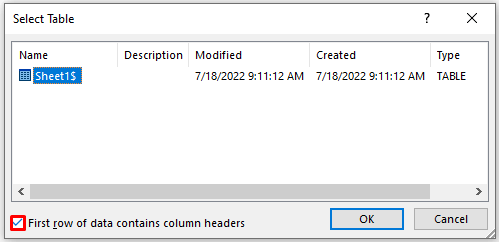
- Sekve, vi ricevos la sekvajn formatajn datumojn de Avery 5160 kie vi devas enigi viajn preferajn datumojn.
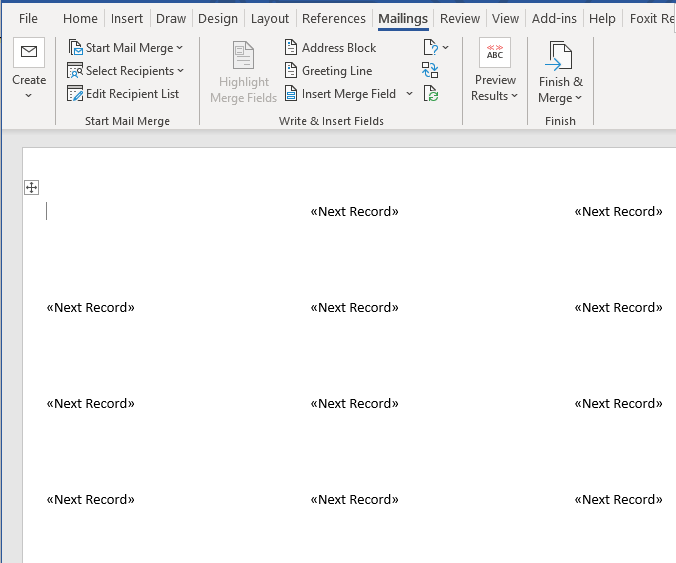
- Nun ni iras al enigu la datumojn de la Nomo , Adreso kaj Kontakto en la adresetikedoj de Avery 5160.
- Por fari tion, iru al la Afiŝoj langeto, kaj elektu Enmeti Kunfandi Kampon .
- Tiam, el la falmenuo elektu la opcion Nomo .
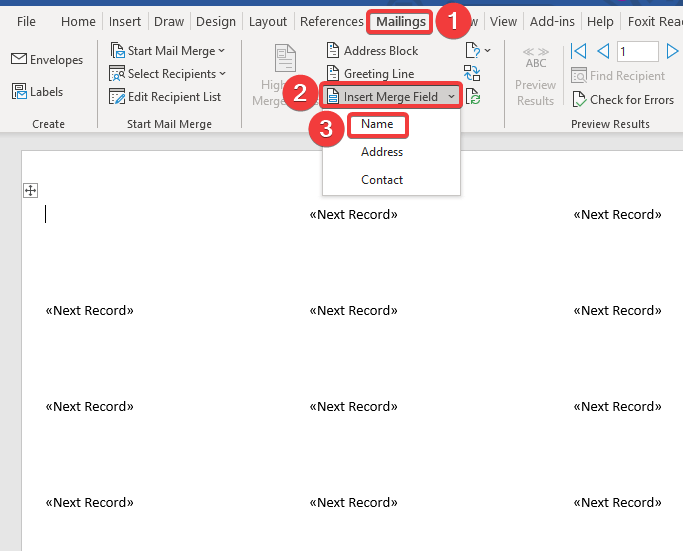
- Sekve, vi vidos, ke la kampo Nomo estos enmetita.
- Tiam premu Enigu por iri al la sekva vico.
- Sekva, por enmeti la Adreskampon, iru al la langeto Postsendo kaj elektu Enigu Kunfandi Kampon .
- Tiam, el la falmenuo elektu la opcion Adreso .
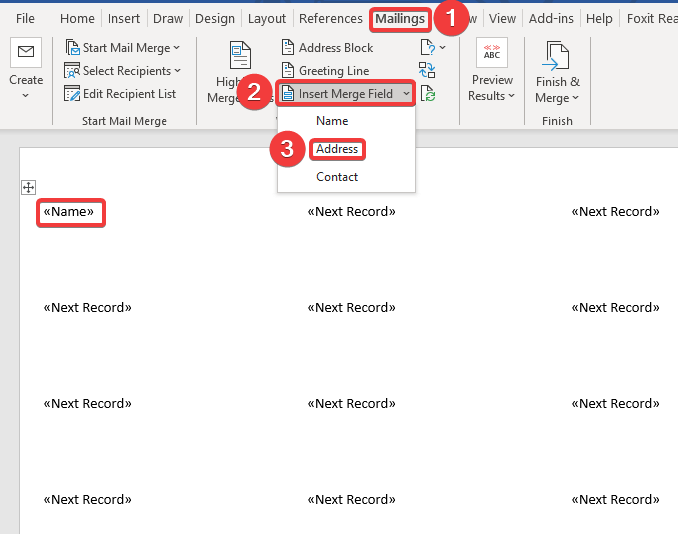
- Konsekvence, vi vidos, ke la adreskampo estos enmetita.
- Tiam premu Enigu por iri al la sekva vico.
- Poste, por enmeti la Kontaktan kampon, iru al la langeto Afiŝoj kaj elektu Enmeti Kunfandi Kampon .
- Tiam, el la falmenuo elektula opcion Kontakto .
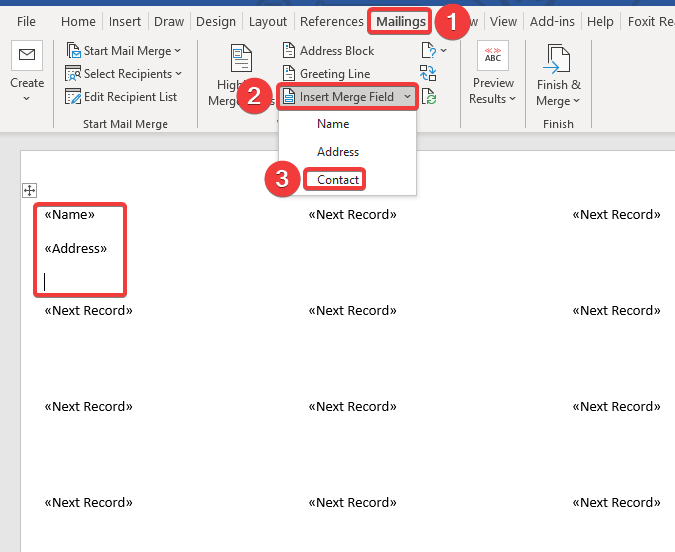
- Sekve, vi ricevos la jenan adresetikedon.

- Por kompletigi la aliajn etikedajn kampojn, vi devas iri al la langeto Postsendo kaj elektu Ĝisdatigi etikedojn .
- Ĉi tiu funkcio aŭtomate ĝisdatigos aliajn etikedojn.

- Tial vi ricevos la jenajn adresetikedojn.

- Nun ni plenigos la formaton de adresetikedoj per niaj propraj datumoj.
- Por fari tion, iru al la Afiŝoj langeto kaj elektu ABC Antaŭrigardaj Rezultoj .

- Kiel konsekvenco, vi ricevos la sekvajn Avery 5160-etikedojn .

Ni povos generi Avery 5160-etikedojn sekvante la suprajn paŝojn, kaj ni montros kiel presi ilin en la sekva paŝo.
Legu Pli: Kiel Presi Etikedojn en Excel Sen Vorto (kun Facilaj Paŝoj)
Paŝo 4: Presi Etikedojn de Avery 5160
Nun, post kreado de la Avery 5160-etikedoj, ni estas tuj presi ĉi tiujn etikedojn. Antaŭ presado, ni devas poŝti kaj kunfandi la etikedojn. Ni trairu la sekvajn paŝojn por presi Avery 5160-etikedojn.
- Unue, iru al la langeto Mailings kaj elektu Fini & Kunfandi .
- Tiam, el la falmenuo elektu Redakti Individuajn Dokumentojn .

- Tial, Kunfandi al Nova Dokumento volosaperos.
- Sekte, elektu la opcion Ĉiuj en Kunfandi registrojn .
- Tiam alklaku OK .

- Kiel konsekvenco, vi ricevos la jenajn Avery 5160-etikedojn.

- Por presi ĉi tiujn etikedojn, alklaku Dosiero kaj elektu Presi .
- Sekva, elektu vian preferatan Presilon .
- Post personigo, alklaku Presi .
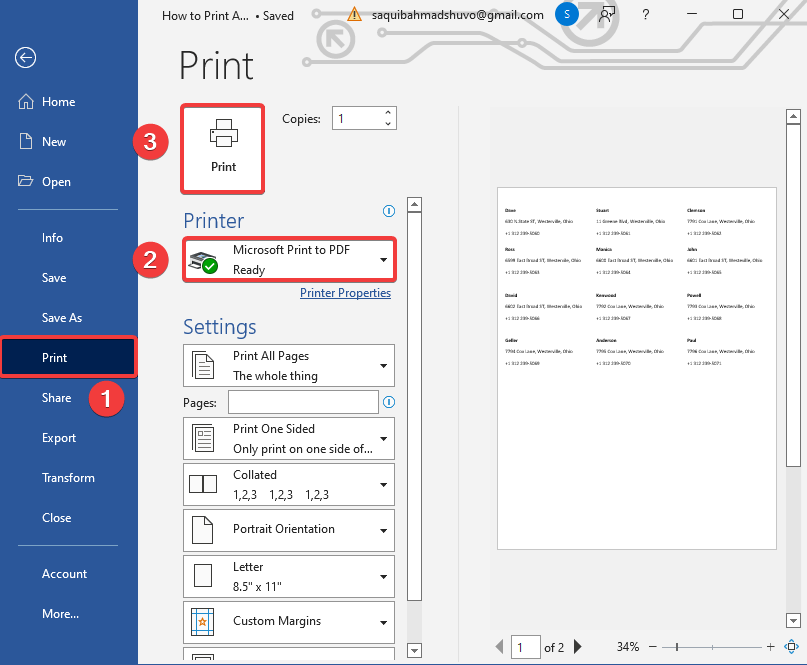
Se vi volas presi ĉi tiujn etikedojn el Excel, vi devas konservi la vortdosieron. Plan Teksto(.txt) dosiero. Tiam Vi devas malfermi malplenan Excel-dosieron, iru al la langeto Datumoj kaj elektu El Teksto/CSV kaj enigu la dosieron .txt . Tiam vi devas ŝargi la dosieron en Excel kaj presi ĉi tiun dosieron irante al la opcio Presi el la langeto Dosiero . Sed la problemo estas, ke vi ne ricevos la etikedojn de Avery 5160 en ilia formato, vi ricevos ĉi tiujn etikedojn en neperfekta formato. Tial ni presas ĉi tiujn Avery 5160-etikedojn el MS Word.
Legu Pli: Kiel Presi Avery 8160-etikedojn el Excel (kun Facilaj Paŝoj)
Konkludo
Jen finiĝas la hodiaŭa kunsido. Mi forte kredas, ke de nun vi eble povos presi Avery 5160-etikedojn el Excel. Se vi havas demandojn aŭ rekomendojn, bonvolu dividi ilin en la sekcio de komentoj sube.
Ne forgesu kontroli nian retejon Exceldemy.com por diversaj problemoj kaj solvoj rilataj al Excel. Daŭre lernu novajnmetodoj kaj daŭre kresku!

